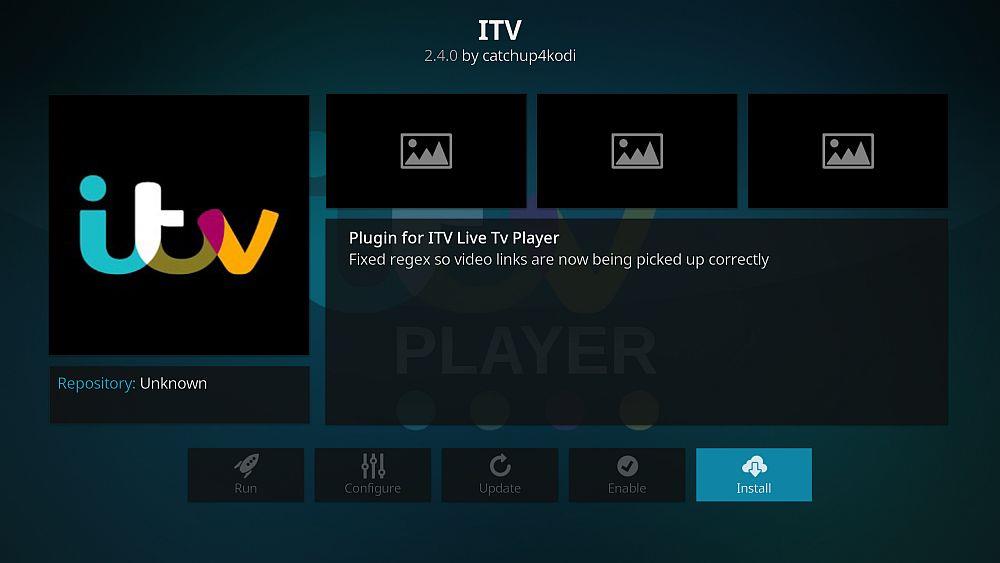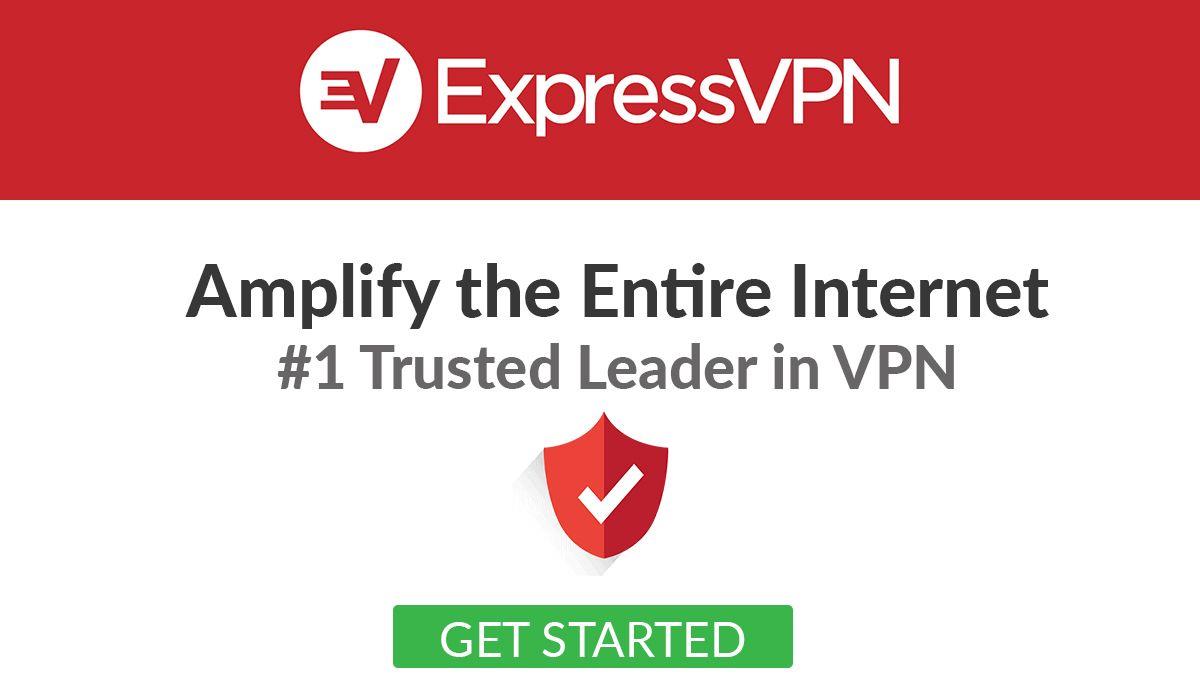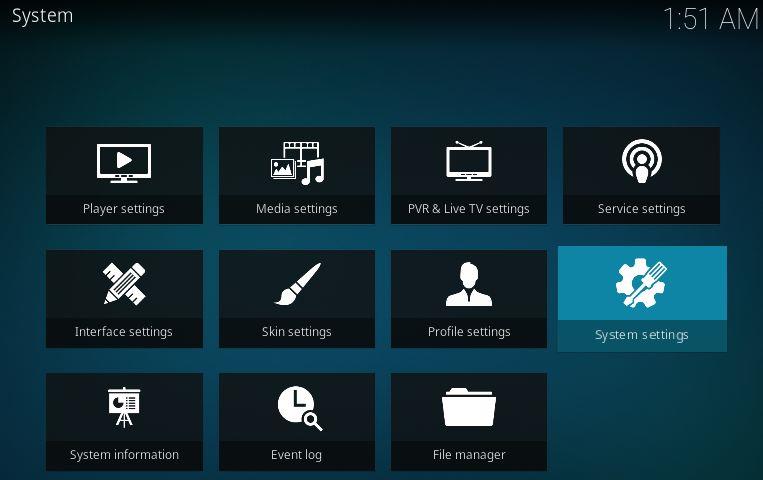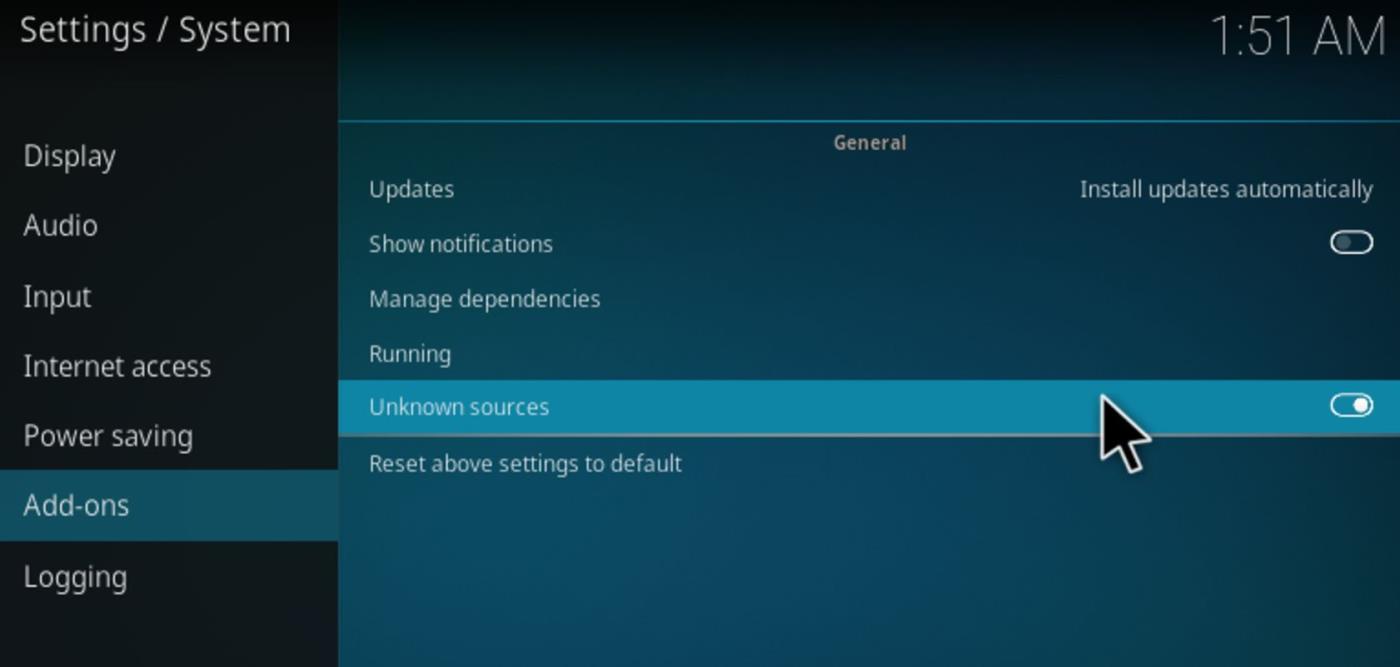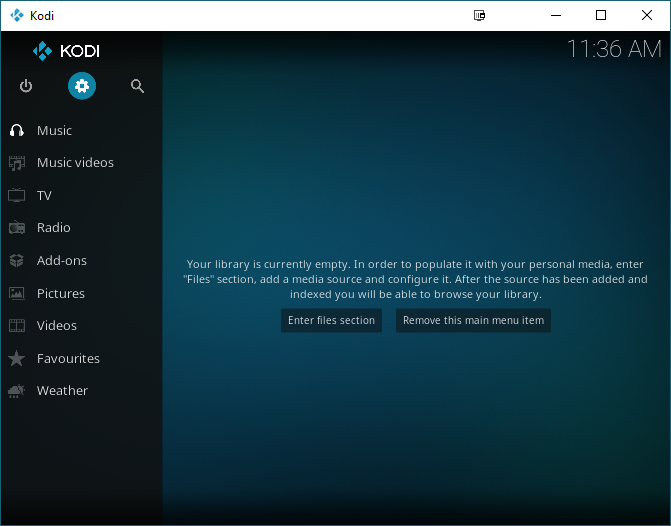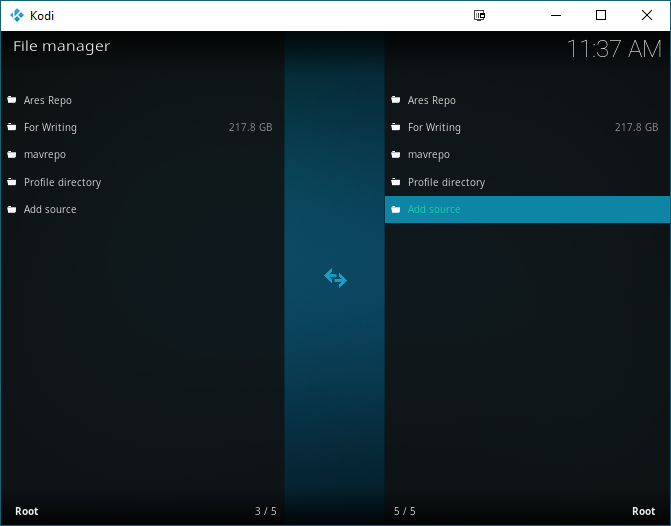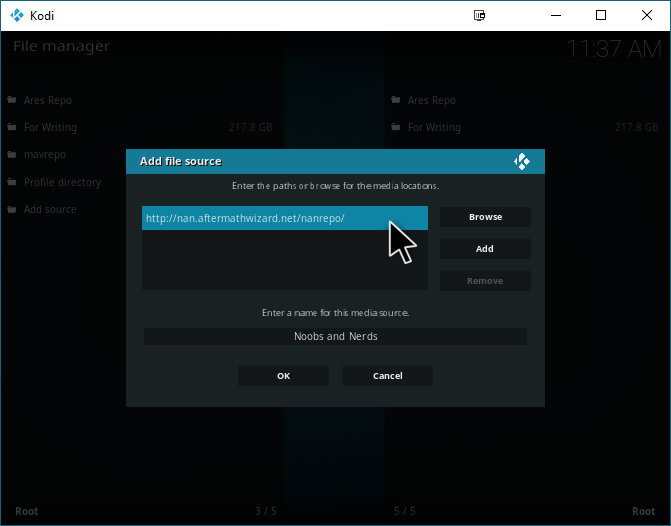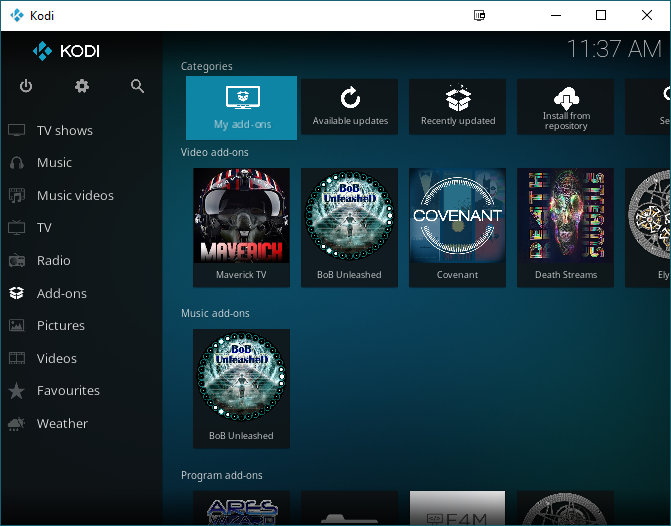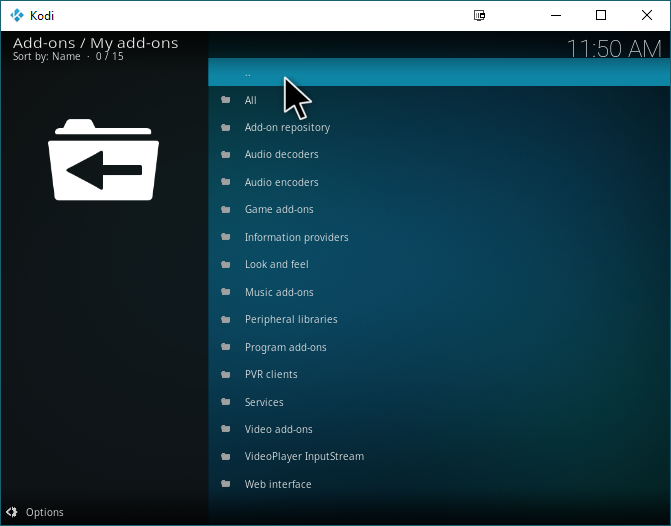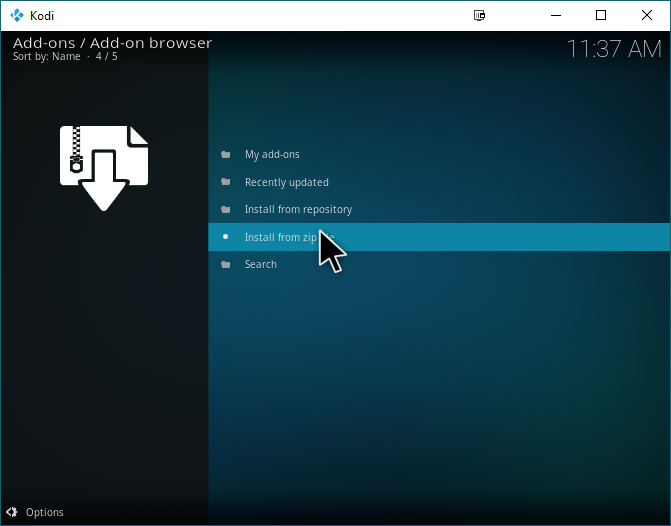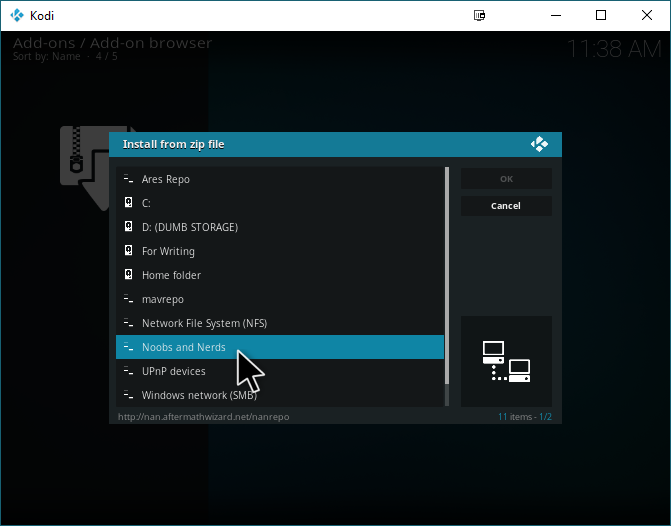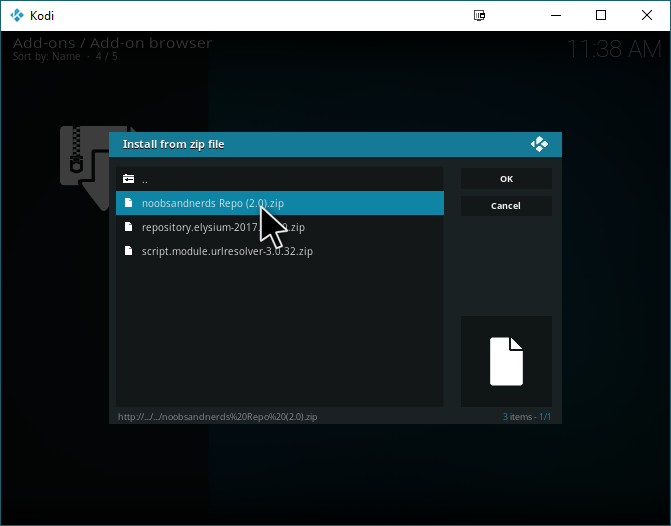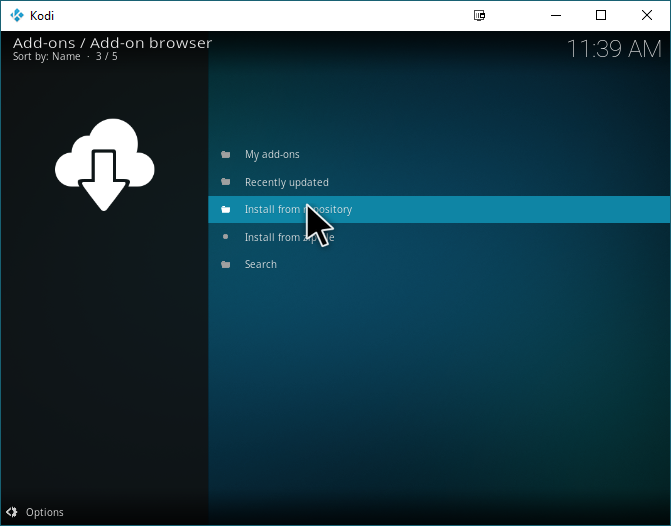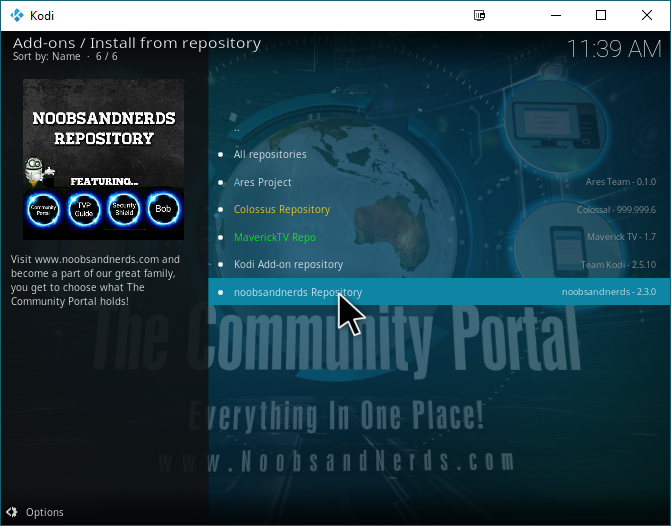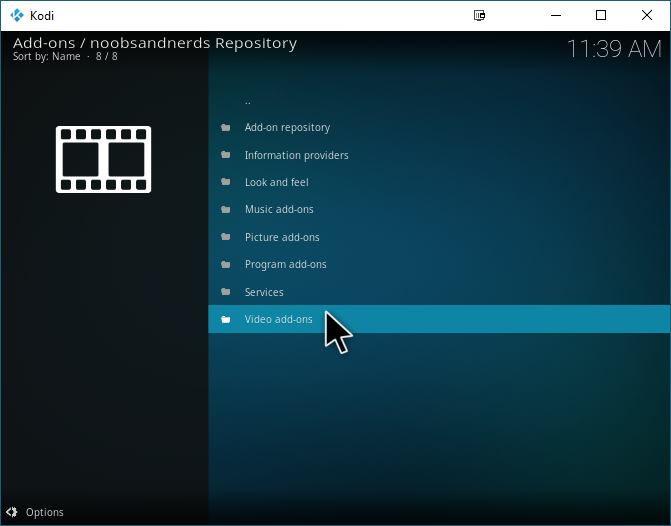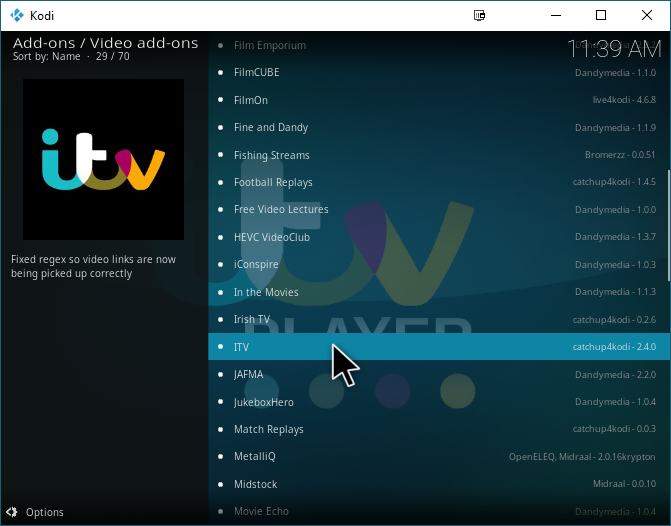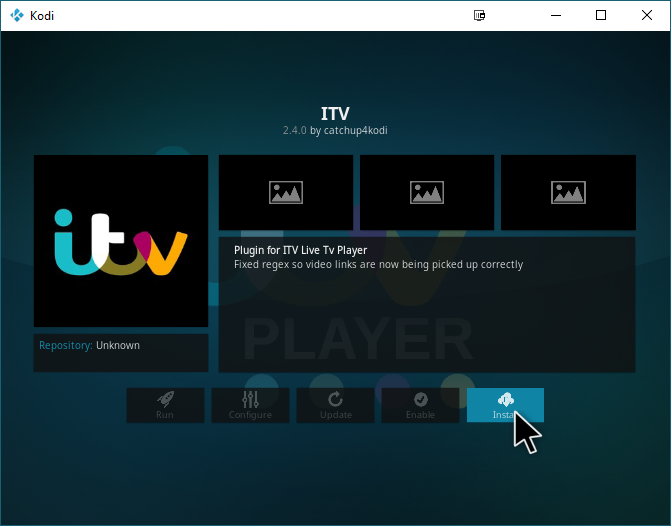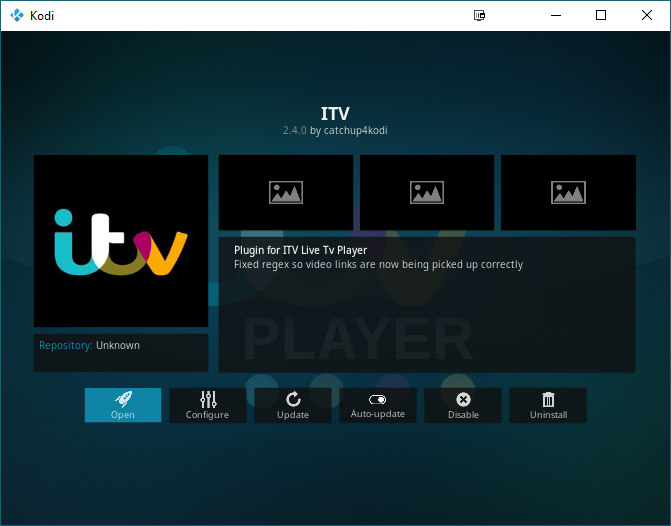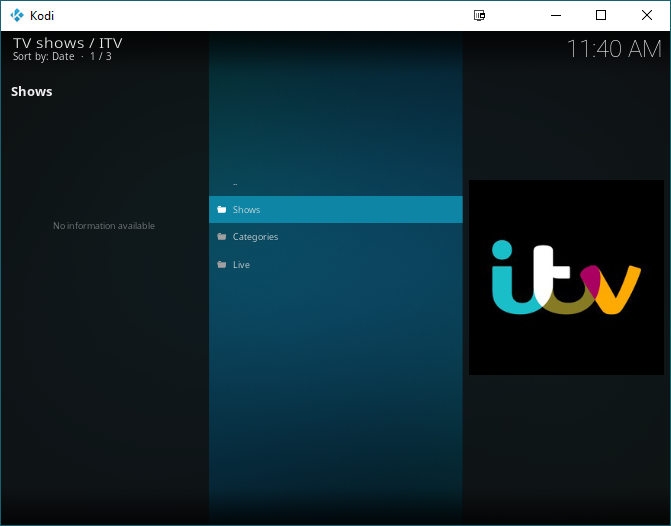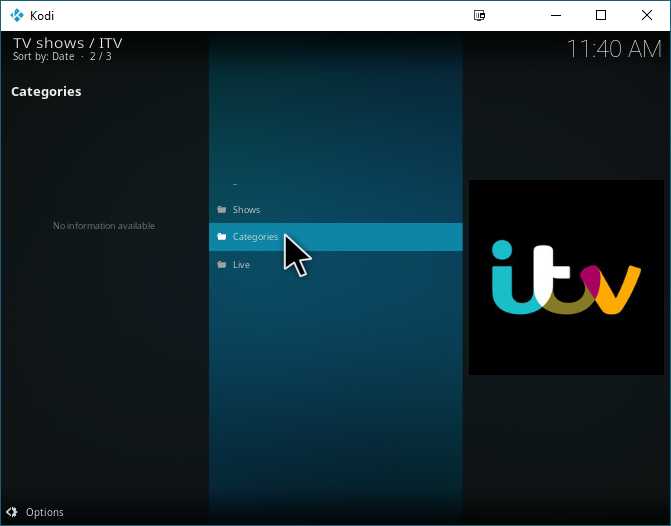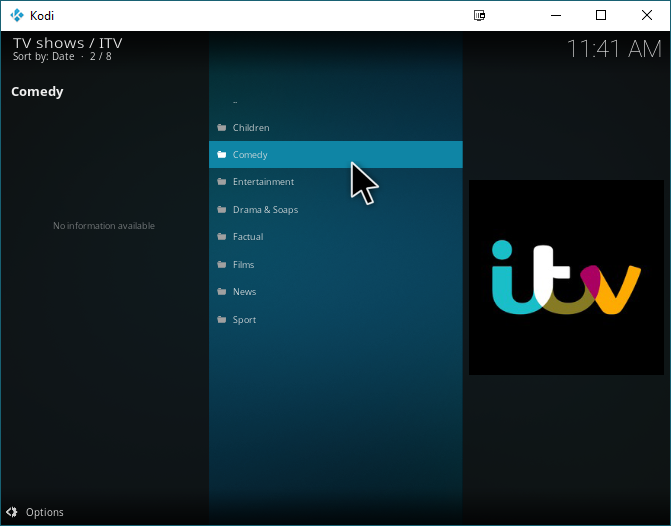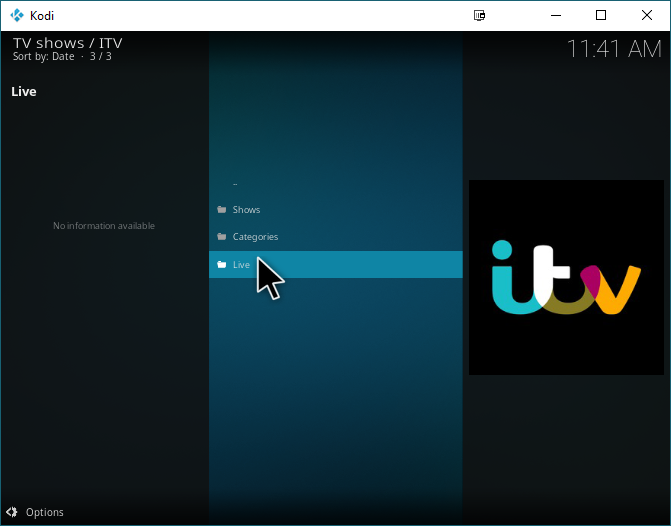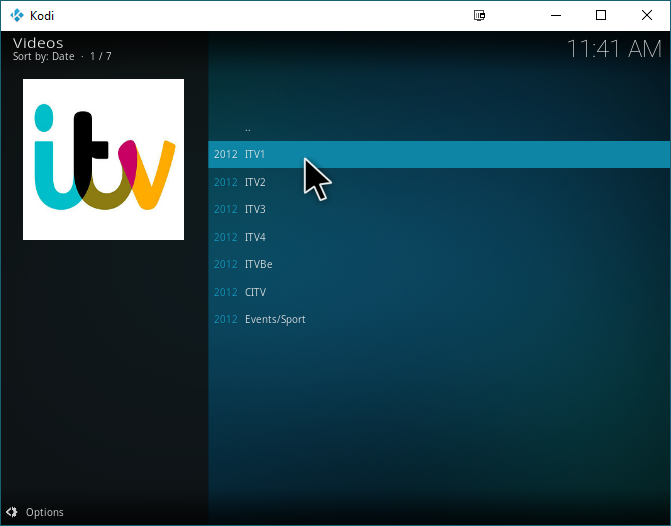iTV es una cadena de televisión del Reino Unido, y su reproductor iTV en línea permite a los residentes del Reino Unido disfrutar de su contenido en ordenadores, portátiles y dispositivos inteligentes sin necesidad de sintonizar los canales de televisión. Cualquier servicio de vídeo web suele tener su complemento Kodi, y hoy te enseñaremos a instalar y usar el complemento iTV Player Kodi.
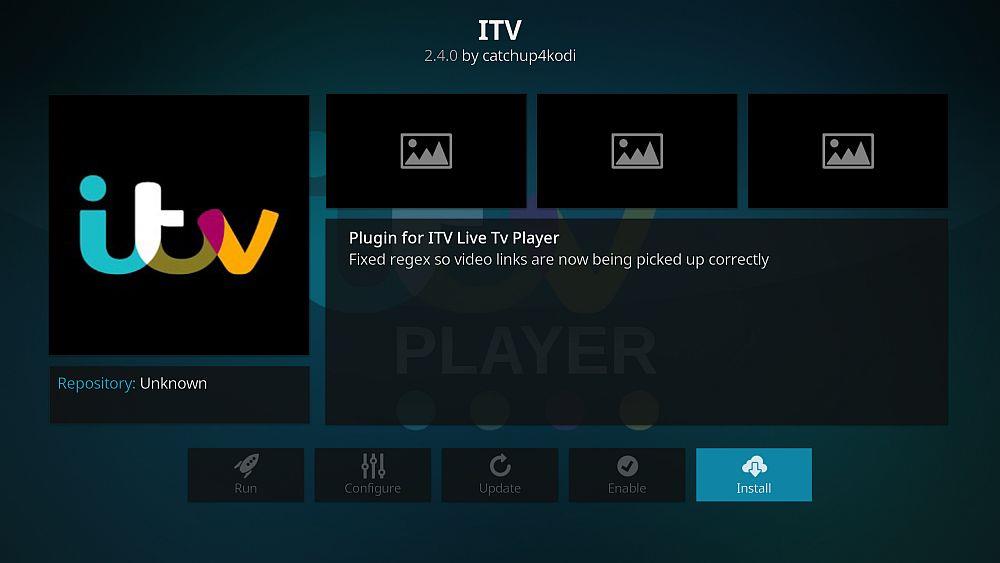
Sin embargo, antes de profundizar en todo eso, debemos tomarnos un momento para hablar sobre las VPN, para que puedas mantener tu privacidad y seguridad al transmitir en línea, pero también para garantizar que el servicio funcionará de la manera esperada .
Obtenga la VPN mejor calificada
68% DE DESCUENTO + 3 MESES GRATIS
¿Transmitiendo con Kodi? Usa una VPN.
Al transmitir en Kodi , siempre debes usar una VPN. Una VPN, o Red Privada Virtual, cifra y anonimiza tu tráfico, impidiendo que terceros husmeen en lo que haces en línea o rastreen tu actividad. Esto no solo te protege de agentes independientes maliciosos en internet, sino también de los trolls de derechos de autor y de tu propio proveedor de servicios de internet.
Ampliando el punto de los ISP , estos son conocidos por su comportamiento de limitar Netflix, YouTube y otros sitios de streaming de vídeo a pesar de anunciar altas velocidades capaces de gestionar las transmisiones de esos sitios. Al usar una VPN, los ISP no podrán rastrear lo que estás haciendo en línea y tendrán mucho menos éxito limitando tu streaming de vídeo sin limitar tu conexión por completo, lo que probablemente eviten hacer debido al riesgo de reacción negativa. En el caso de iTV, es posible que quieras ver iTV desde fuera del Reino Unido. Tal vez estés de viaje en el extranjero o simplemente quieras ver lo que ofrece: independientemente de tus razones, necesitas una VPN para lograrlo. Además de cifrar y anonimizar tu tráfico web, una VPN es capaz de "falsificar" tu ubicación, haciendo que los sitios y servicios crean que estás en un lugar donde no estás.
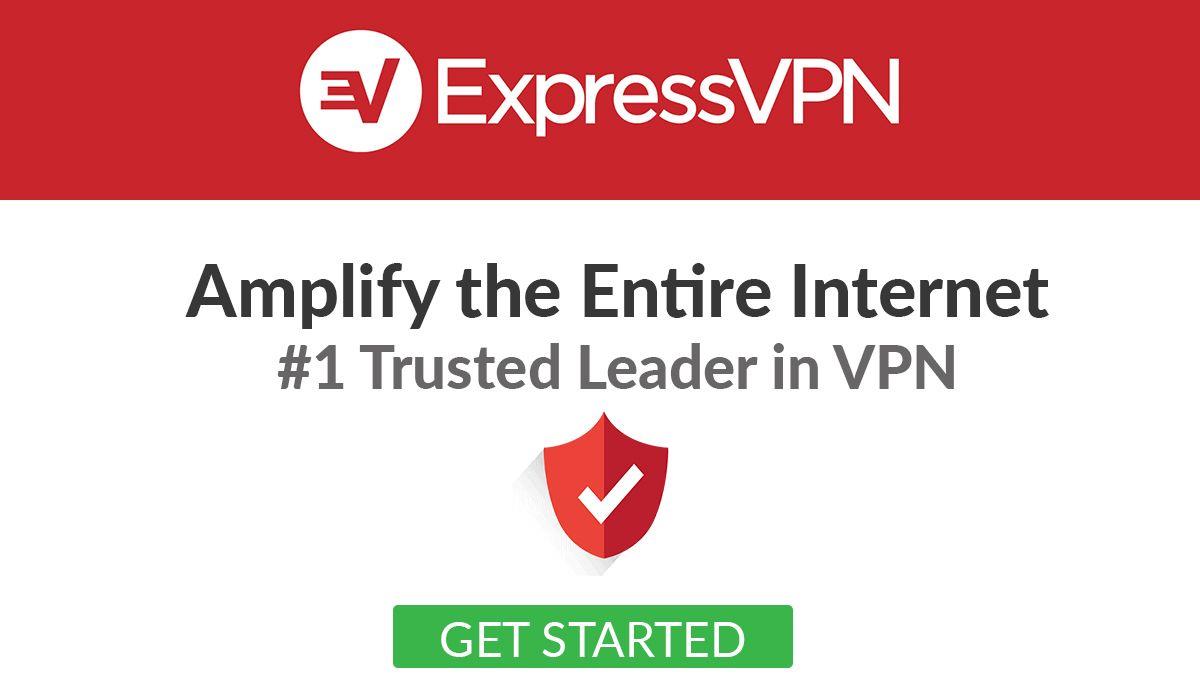
No todas las VPN pueden lograrlo, ¡pero ExpressVPN sí! ExpressVPN puede convencer a iTV de que estás transmitiendo desde el Reino Unido, sin importar en qué parte del mundo te encuentres. Además de funciones avanzadas de suplantación de ubicación, ExpressVPN también ofrece velocidad y seguridad, consideradas por muchos las mejores de la industria. Por eso, ExpressVPN es nuestra solución recomendada en este artículo.
Ventajas
- Desbloquea Netflix de EE. UU., BBC iPlayer y otros servicios de transmisión.
- 94 países, más de 3000 servidores
- Cifrado seguro y protocolos VPN
- No hay registros de datos personales
- Servicio al cliente 24/7.
Contras
- Opciones de configuración limitadas
- Un poco más caro que la competencia.
EXCLUSIÓN : ¡Suscríbete a ExpressVPN por un año por solo $6.67 al mes y obtén 3 meses GRATIS ! Aprovecha también la garantía de reembolso de 30 días de ExpressVPN sin preguntas para disfrutar de una VPN rápida, segura y sin riesgos.
Cómo agregar iTV Player a Kodi
Antes de instalar: habilitar fuentes desconocidas
Dado que este repositorio proviene de una fuente no oficial, asegúrate de tener esta opción activada en Kodi. De lo contrario, el resto de esta guía no funcionará.
En Configuración, seleccione “ Configuración del sistema ” .
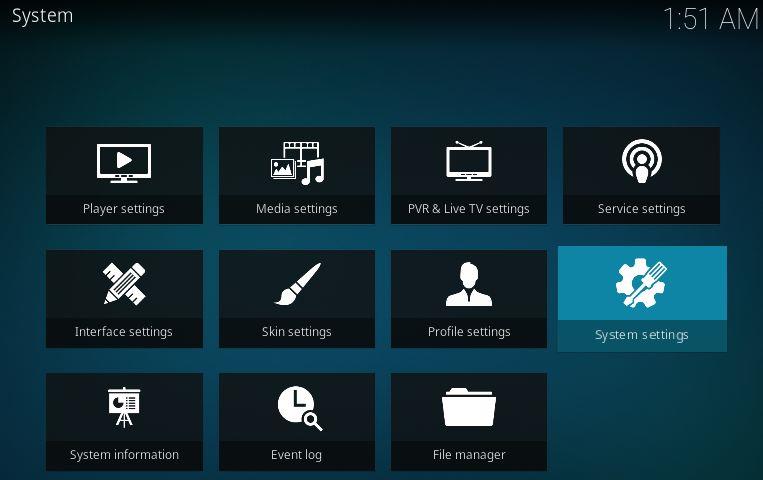
Ahora, seleccione “ Complementos ” y asegúrese de que “ Fuentes desconocidas ” esté habilitado, como se muestra a continuación.
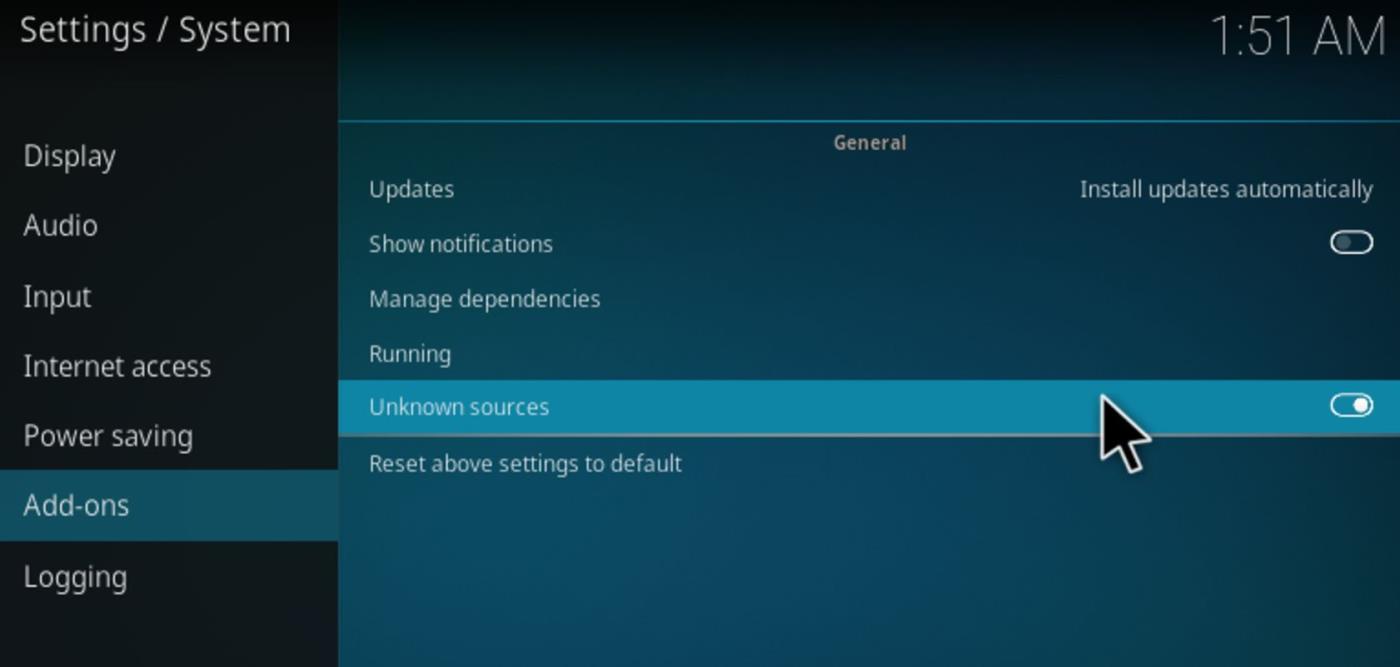
Instalación del repositorio Noobs and Nerds
Para acceder al complemento iTV Kodi, necesitamos instalar el repositorio de terceros Noobs and Nerds que lo contiene. Para empezar, abre Kodi y ve al menú del sistema.
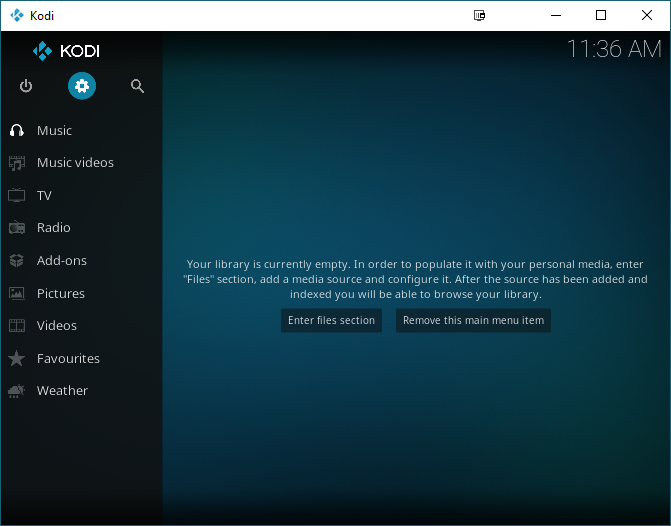
Dentro de Sistema , seleccione Administrador de archivos .

En el Administrador de archivos, haga doble clic en " Añadir origen" . Para acceder al archivo zip del repositorio, debemos añadir su dirección web como origen en Kodi.
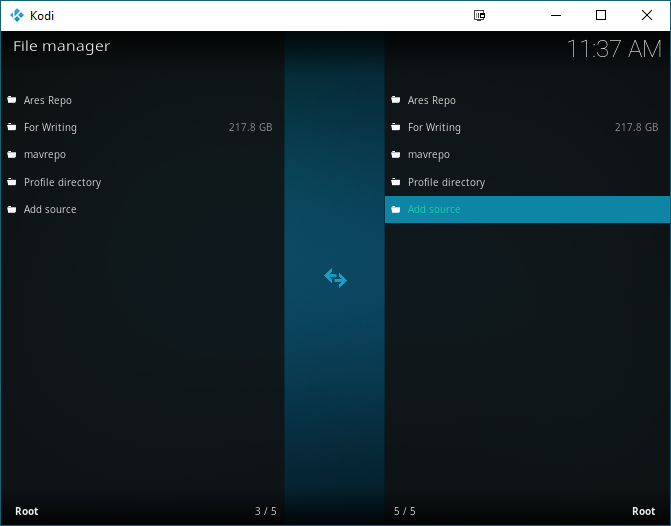
Ahora, pega https://nan.aftermathwizard.net/nanrepo/ dentro del cuadro y nombra el archivo source con un nombre que puedas recordar. Recomiendo "Noobs and Nerds" , pero puedes usar el nombre que quieras. El resultado final debería verse como el que se muestra a continuación antes de hacer clic en "Aceptar".
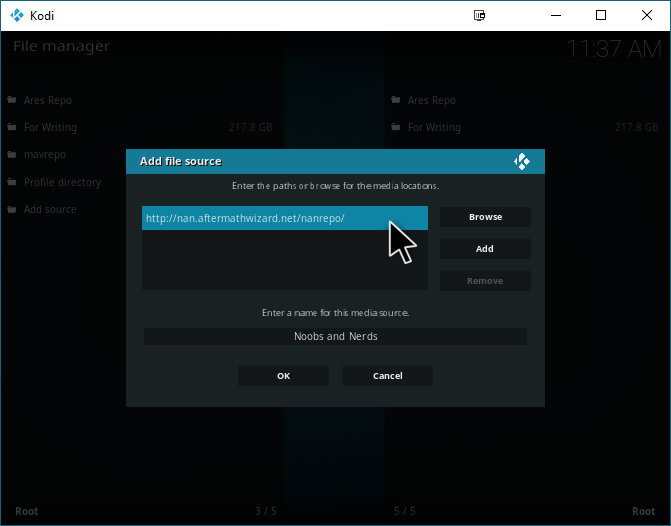
Una vez hecho esto, regresa al menú principal. Pasa el cursor sobre Complementos y selecciona " Mis complementos ".
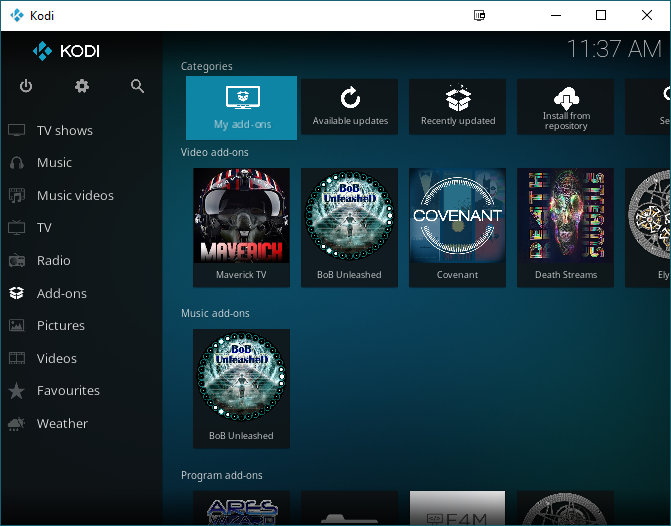
Dentro de Mis complementos , seleccione “..” en la parte superior de la ventana.
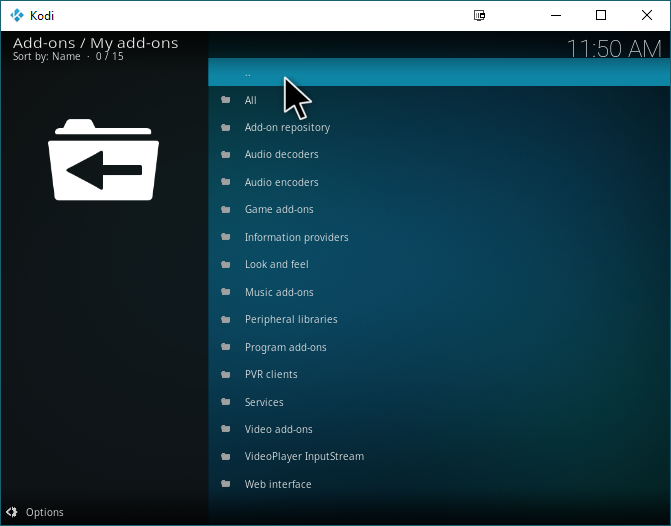
Ahora estamos en el explorador de complementos. Selecciona " Instalar desde archivo zip ".
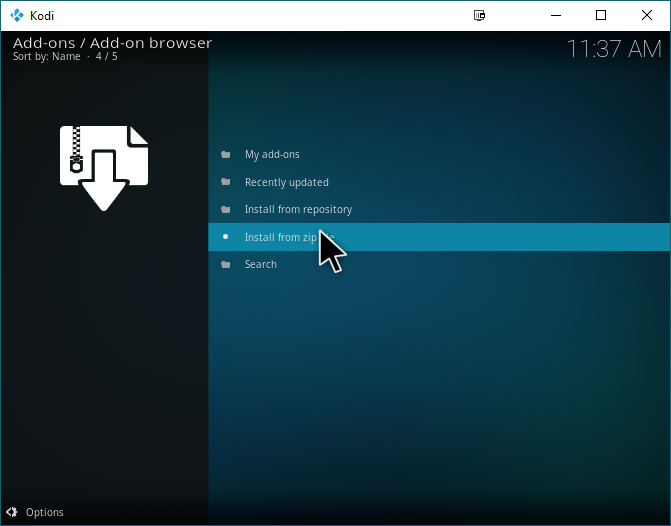
¿Recuerdas la fuente que creamos antes? Encuéntrala y haz clic en ella.
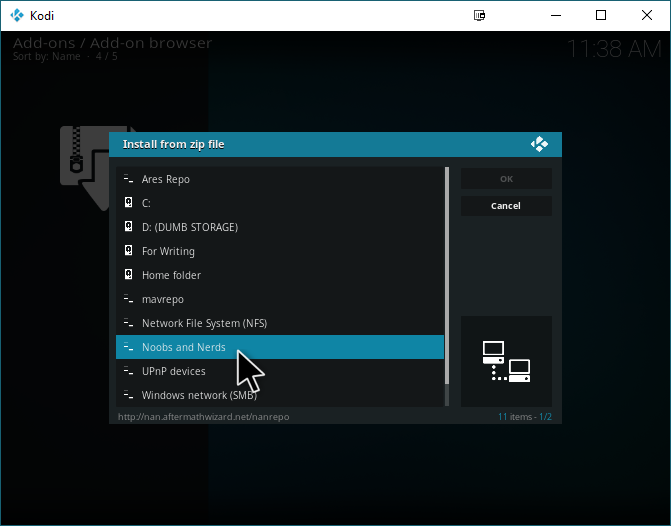
Ahora, haz clic en el archivo zip del repositorio de Noobs and Nerds , como se muestra a continuación. Esto instalará el repositorio en tu sistema.
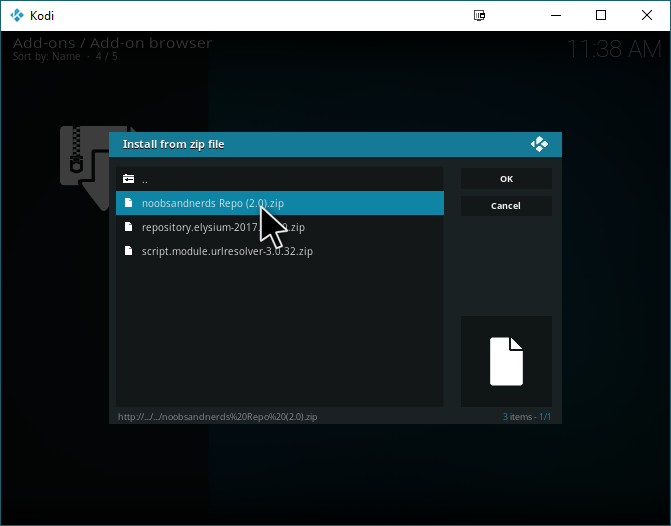
Instalación del complemento iTV Player
Con el repositorio instalado, puedes acceder a la gran cantidad de complementos que contiene. Haz clic en " Instalar desde el repositorio ".
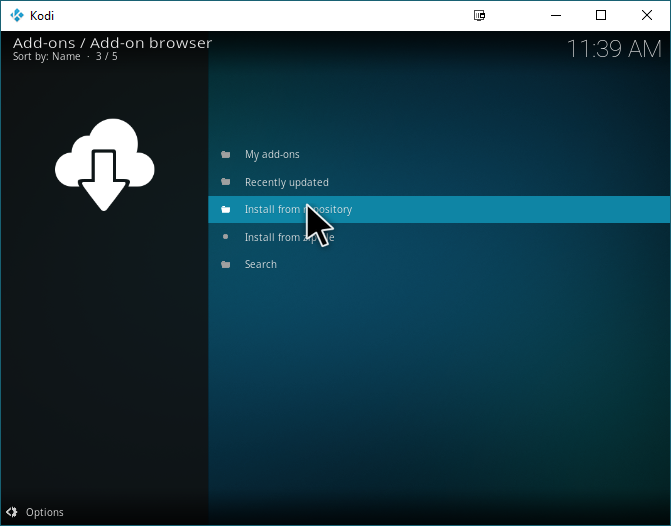
Ahora, seleccione el repositorio noobsandnerds .
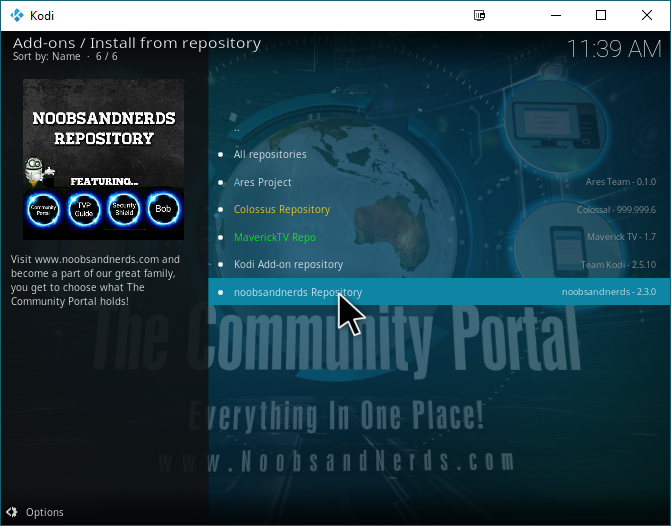
Haga clic en “ Complementos de vídeo ”.
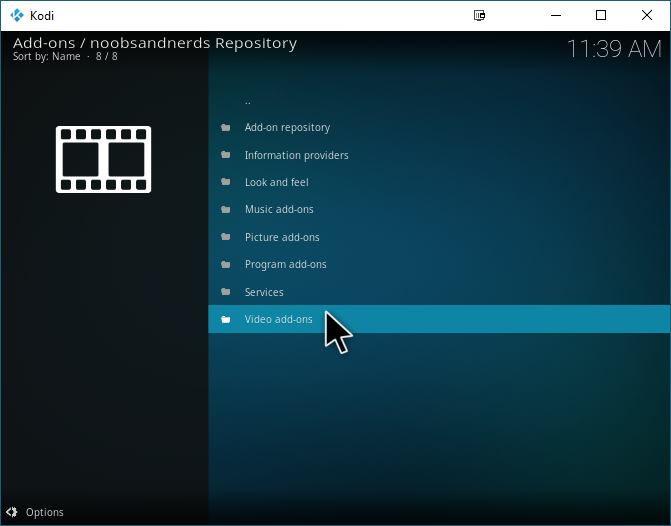
Haga clic en “ ITV ”.
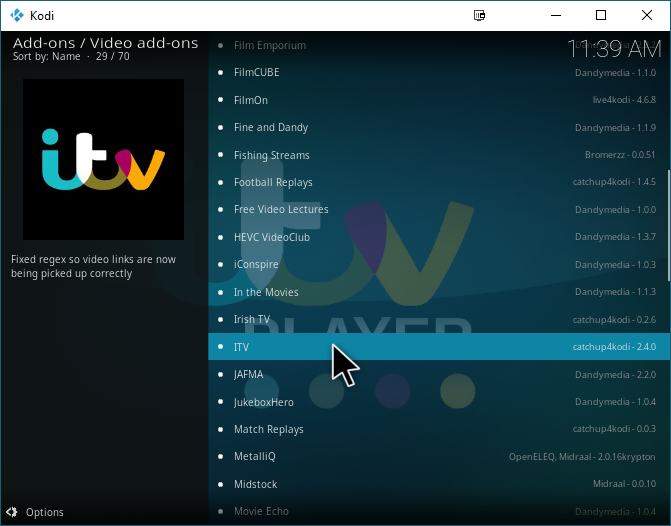
Seleccione "Instalar". Tras unos segundos, iTV debería estar instalado en su sistema.
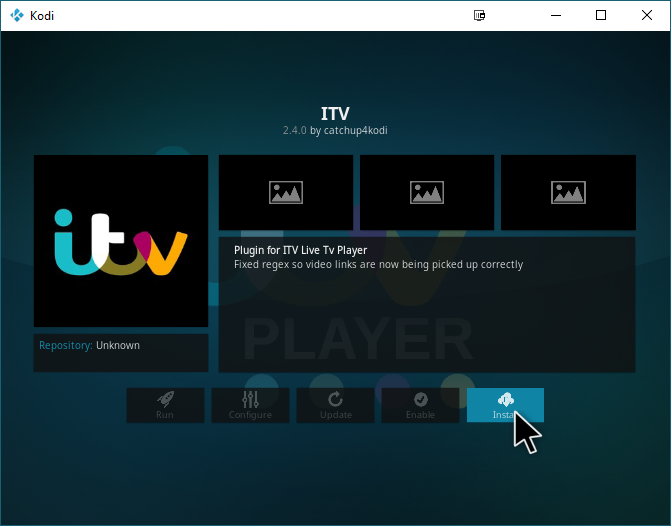
Abra iTV nuevamente y haga clic en “ Abrir ” para iniciar directamente la aplicación.
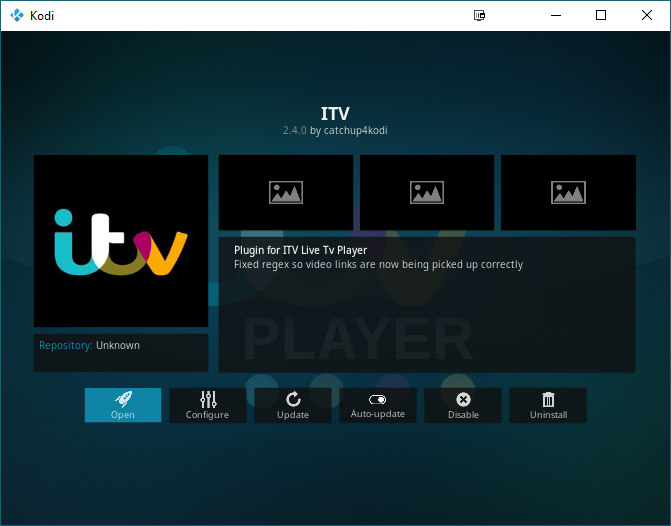
Uso del complemento iTV Player: Nuestras opiniones
El reproductor iTV no ofrece mucho que ofrecer. Cuenta con una estructura básica de carpetas que permite acceder a todo su contenido. Parece que no hay personalizaciones ni otras configuraciones, pero no importa. Al fin y al cabo, estás aquí por el contenido. Empecemos con una breve visita guiada de la aplicación.
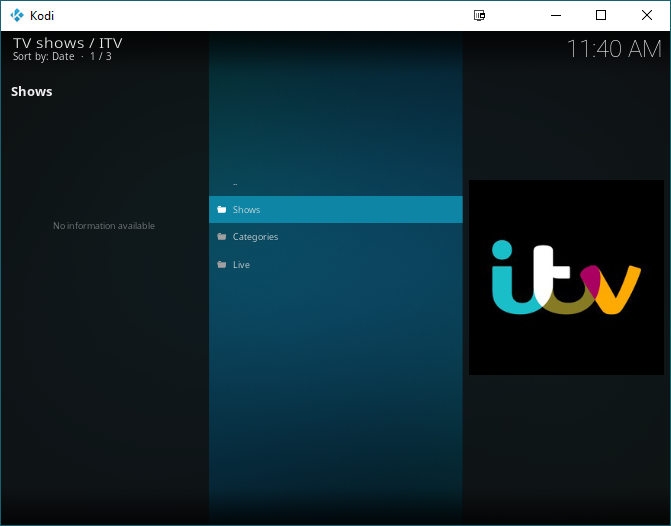
Dentro de "Programas" se encuentran los programas que iTV tiene los derechos para emitir o almacenar en su sitio web. Sin embargo, si no accede a este complemento desde el Reino Unido ni usa ExpressVPN, no podrá ver estos programas.

Al regresar al menú principal, hay una carpeta de categorías.
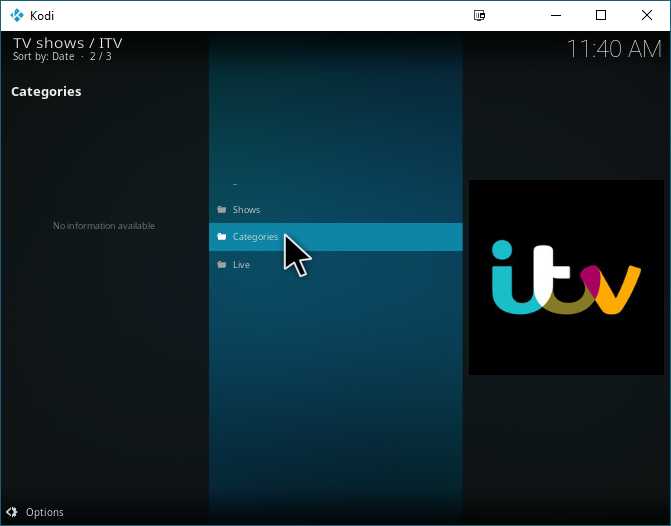
Esto es prácticamente lo que cabría esperar. Es normal que haya categorías de drama, comedia, deportes e infantil. Al fin y al cabo, estamos hablando de un servicio de una cadena de televisión.
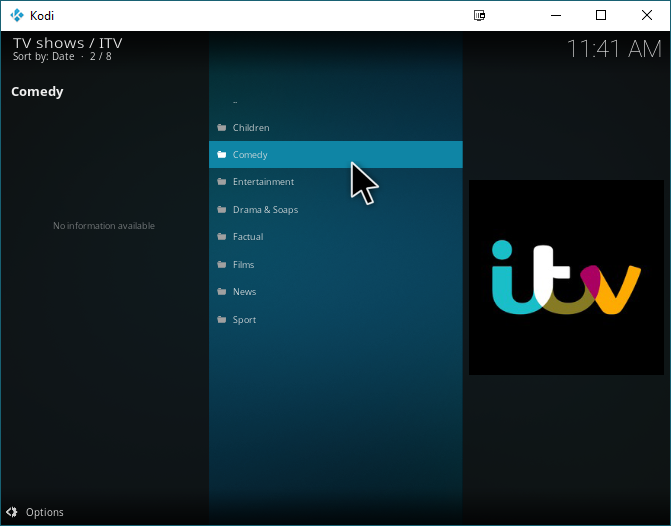
Volviendo a salir una última vez, y quizás a la parte más interesante de esta aplicación, se encuentra la pestaña En vivo.
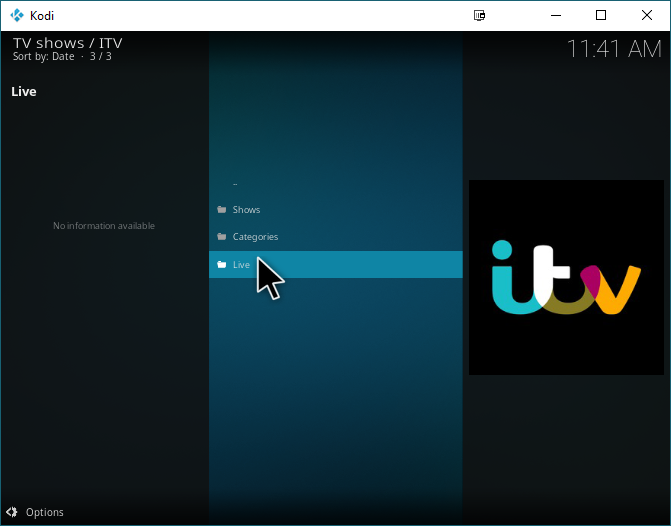
En la pestaña "En Vivo" encontrarás varios canales de iTV en vivo que puedes sintonizar cuando quieras. Las pruebas demostraron que todos funcionaron a la perfección, así que si quieres usar Kodi para ver las emisiones de iTV en tiempo real, ¡estás de suerte! Este complemento es perfecto para ti.
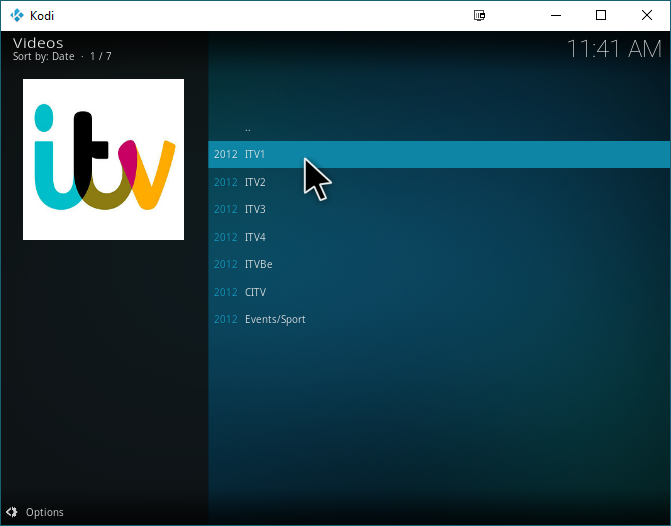
Parte de tu experiencia con el complemento iTV Kodi dependerá de los obstáculos, si los hubiera, que hayas tenido que superar para acceder a él. Si resides en el Reino Unido, acceder al contenido de este complemento no debería haberte resultado difícil tras la instalación. Si resides en el extranjero o no vives en el Reino Unido, tendrás más dificultades. Para acceder al contenido de iTV en mi país, tuvimos que usar ExpressVPN y realizar una limpieza de DNS en nuestro propio equipo para evitar las transmisiones bloqueadas geográficamente. En cuanto al contenido, iTV ofrece una gran variedad de series de alta audiencia.
La única desventaja real es que el complemento de Kodi podría mejorarse un poco, pero técnicamente es un complemento creado y mantenido por la comunidad para los servicios de iTV. Si iTV hubiera creado un complemento oficial, probablemente tendría muchas más opciones de personalización. Pero, por lo que tenemos ahora, es una experiencia sólida.
Palabras de despedida
¡Y listo! Esperamos que este artículo te haya ayudado a instalar iTV en tu sistema. Recuerda que sin ExpressVPN (o un servicio VPN similar), no podrás acceder al contenido de iTV a menos que estés en el Reino Unido. Incluso si estás en el Reino Unido, te recomendamos una buena VPN, especialmente si quieres ver otros programas en streaming mediante complementos como Kodi Covenant.
← Cómo ver la pestaña Explorar en Facebook → Cómo actualizar a Kodi 17.5 en Firestick o Fire TV